Particioniranje pod Debianom / Ubuntuom (GUI)
Za početak ćemo instalirati Gparted pokretanjem sljedeće naredbe:
apt instalirati gparted -y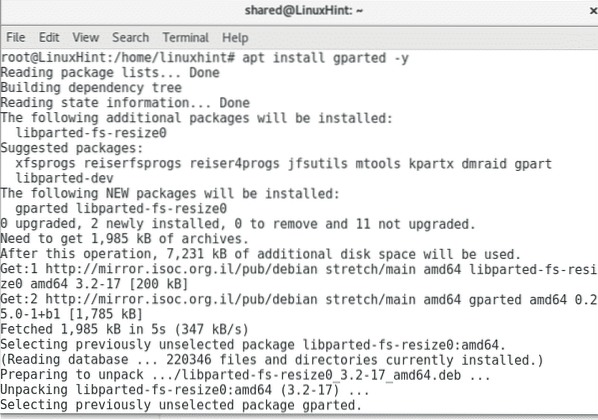
Pokreni Gparted
podijeljeno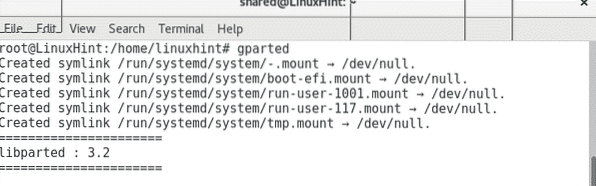
Gparted GUI vrlo je intuitivan i jednostavan za upotrebu. Prvo odaberite uređaj na kojem želite raditi, s desne strane vidjet ćete padajući izbornik s porukom “/ dev / sda (238.47 GiB) ”, tamo možete odabrati drugi uređaj. Ako priključite uređaj nakon pokretanja Gparteda, na gornjem izborniku kliknite implementaciju GParteda i kliknite na „Osvježi uređaje“.
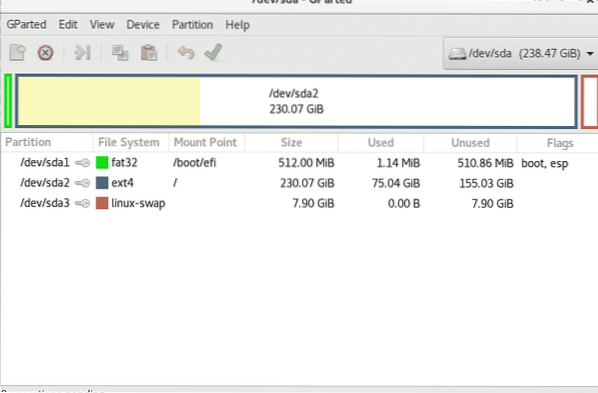
Ne možemo manipulirati particijama tvrdog diska koji se koristi pa sam spojio vanjski tvrdi disk.
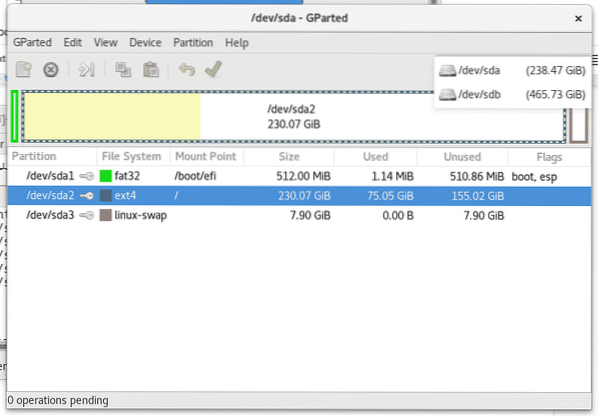
Desnom tipkom miša kliknite particiju kojoj želite promijeniti veličinu i odaberite Resize.
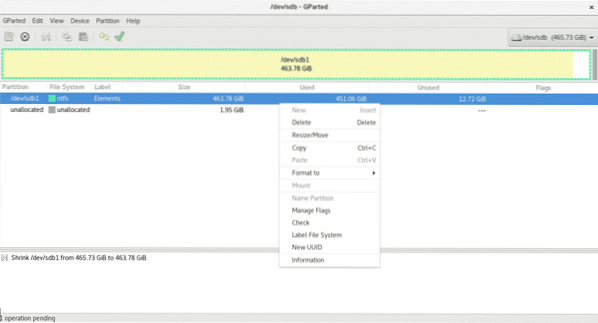
U mom slučaju nemam previše slobodnog prostora, tako da ću particiju smanjiti samo 2 GB.
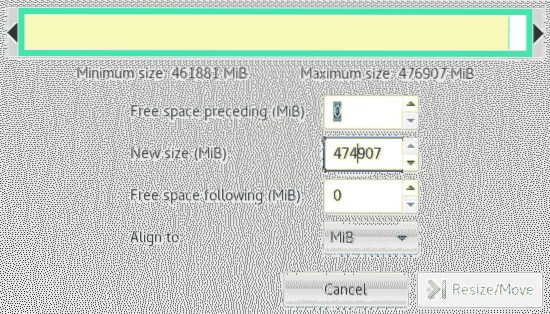
Sada imamo 1,95 GB neiskorištenog, da bismo proširili particiju, a ne smanjili postupak, isto je ako imamo slobodnog prostora, desnom tipkom miša kliknite particiju koju želite proširiti, odaberite Promijeni veličinu i odredite prostor koji želite dodati.
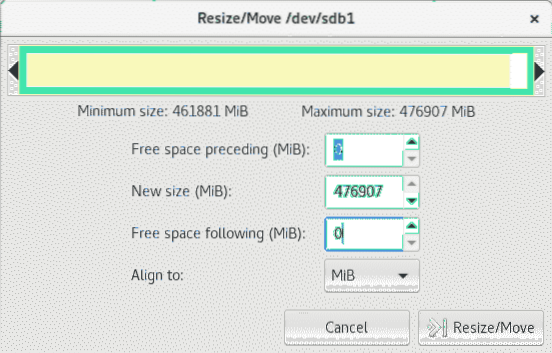
Po želji možemo formatirati neiskorišteni prostor i stvoriti novu particiju s različitim datotečnim sustavom poput NTFS-a.
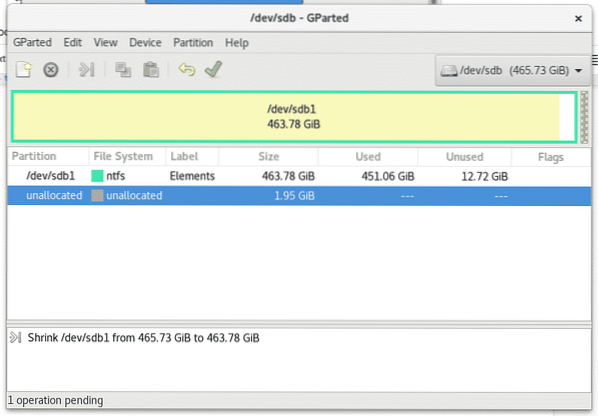
Desnom tipkom miša kliknite neiskorišteni prostor i odaberite Novo

Odaberite veličinu i vrstu datotečnog sustava, u ovom slučaju također odredite želite li da vaša particija bude primarna.
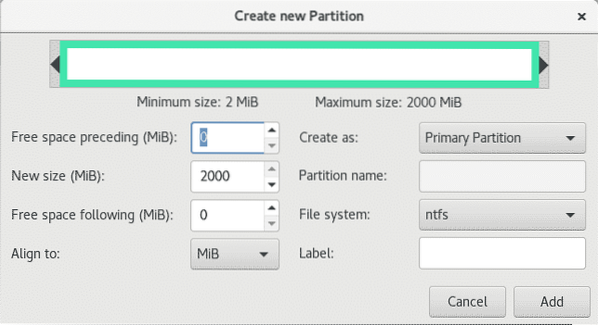
Kada završimo s postavljanjem promjena, kliknite zelenu ikonu V ispod glavnog izbornika da napišete ili spremite sve promjene.
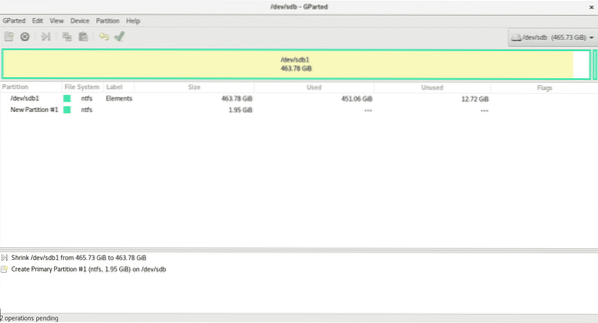
Pregrađivanje s fdiskom
Pokrenimo fdisk da vidimo mogućnosti koje ima.
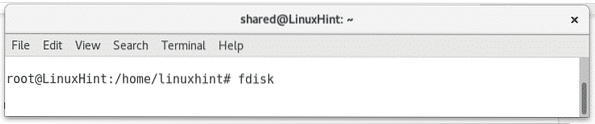
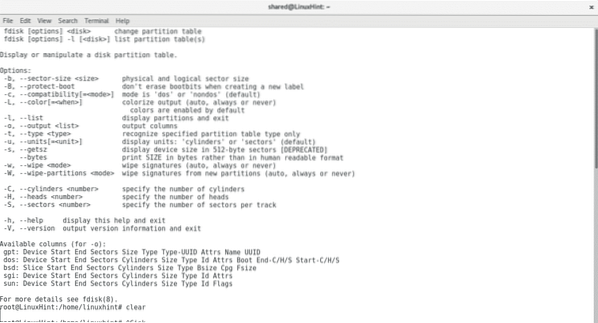
Pogledajmo particije diska sdb trčanjem
fdisk / dev / sdbA zatim pritisnite str, ako vam treba pomoć tijekom postupka, uvijek možete pritisnuti m potražiti pomoć.
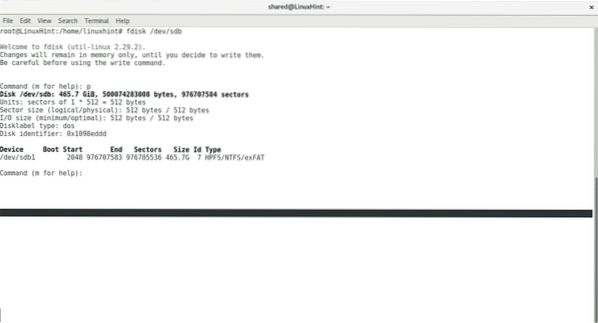
Pritisnite d za uklanjanje postojeće particije
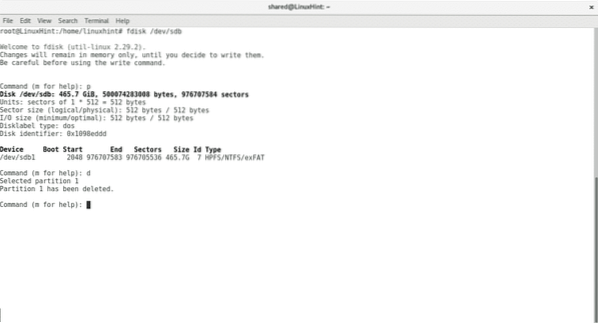
Pritisnite n za stvaranje nove particije i odabir tablice.
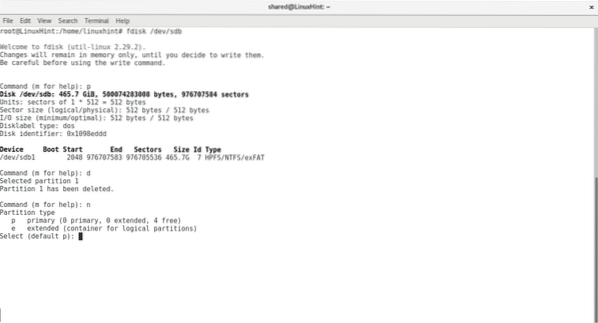
Odaberite mora li particija biti primarna, broj particija, početna i završna točka,
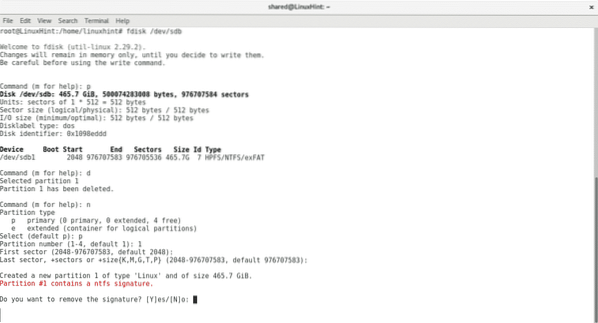
Za pisanje promjena pritisnite w.
Kratki komentar na cfdisk
cfdisk je alat koji po defaultu dolazi s Debianom i Ubuntuom za upravljanje particijama s terminalom. Puno je prijateljskiji od fdiska. Nije korisno mijenjati veličinu particija zadržavajući njihov sadržaj, možemo ukloniti i stvoriti nove particije dodjeljujući željenu veličinu.
Da biste pokrenuli cfdisk, pokrenite naredbu i uređaj na kojem želite raditi.
cfdisk / dev / sdb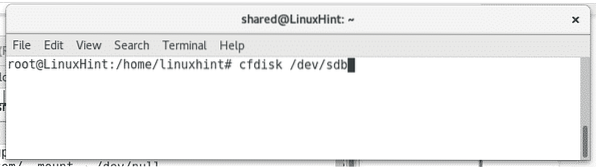
cfdisk se upravlja pomoću tipkovnice. Ako imate više particija, koristite tipke prema dolje za odabir različitih particija i tipke desno-lijevo za odabir između različitih radnji.
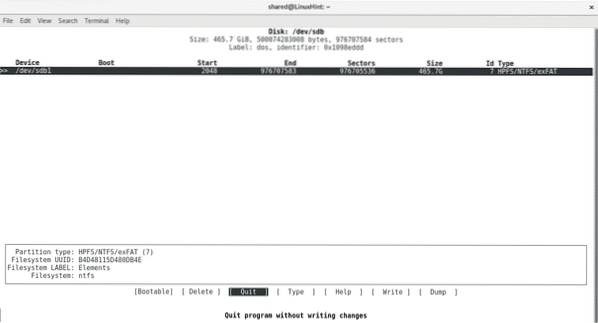
Zaključak
Čini se da je najbolji način usporediti ako imate instaliran X i internetsku vezu. Cfdisk i Fdisk dostupni su alati u zadanim instalacijama, zato je važno znati ih koristiti u hitnim slučajevima bez interneta.
Nadam se da vam je ovaj članak bio koristan. Nastavite pratiti LinuxHint za nove savjete o Linuxu.
 Phenquestions
Phenquestions


